辦公時,敲字ing,突然發現輸入法幾種輸入法之間的快捷鍵切換失靈了,怎麼辦?首先,看看是不是只在Word 文檔中出現輸入法切換問題。下面以Win7的好搭檔,Office2010中的Word 文檔為例,來看看這個輸入法切換失靈 如何解決:
解決方法
1、 點擊“文件-選項”:
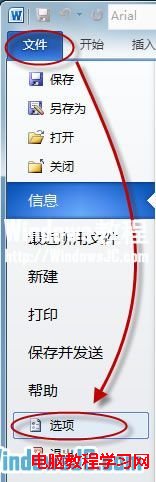
2、 在“選項”窗口,單擊“高級”,然後從右側細節窗口找到“輸入法控制處於活動狀態”,將其勾選。
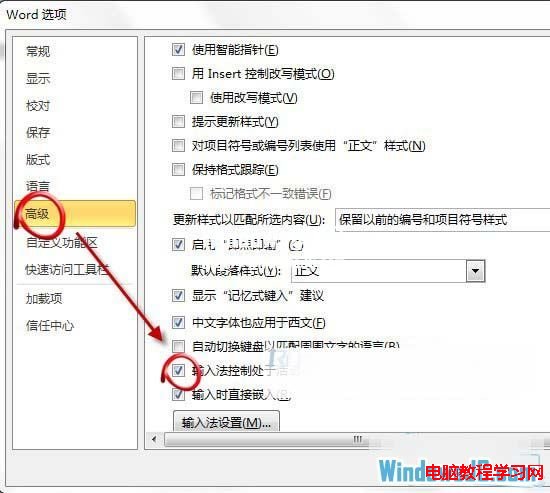
3、 重啟 Word,察看一下問題是否解決。

4、 當然,如果不僅 Word 中輸入法切換失效,在其它應用(如記事本)中也照樣無法切換。或者某些軟件自帶的快捷鍵和系統默認的輸入法切換快捷鍵有沖突,我們可以更改一下系統的默認設置。具體如下:
右擊語言欄,選擇“設置”。
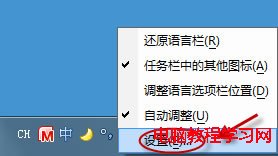
5、 彈出“文本服務和輸入語言”窗口後,切換到“高級鍵設置”選項卡。選中一項操作(如語言切換或全半角切換),然後單擊“更改按鍵順序”按鈕進入自定義窗口。
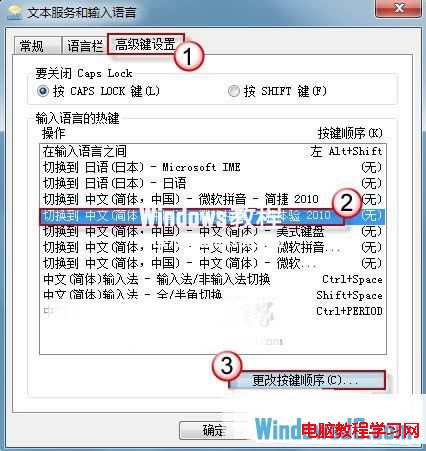
6、 根據自己的使用習慣定義一組快捷鍵,並保存設置。
